관리하기
이 문서는 CUBRID 모니터링 V2를 기준으로 작성했습니다. CUBRID 모니터링 V1 문서는 다음 문서를 참조하세요.
에이전트 업데이트
최신 버전으로 업데이트하기
홈 화면 > 프로젝트 선택 > 관리 > 에이전트 업데이트
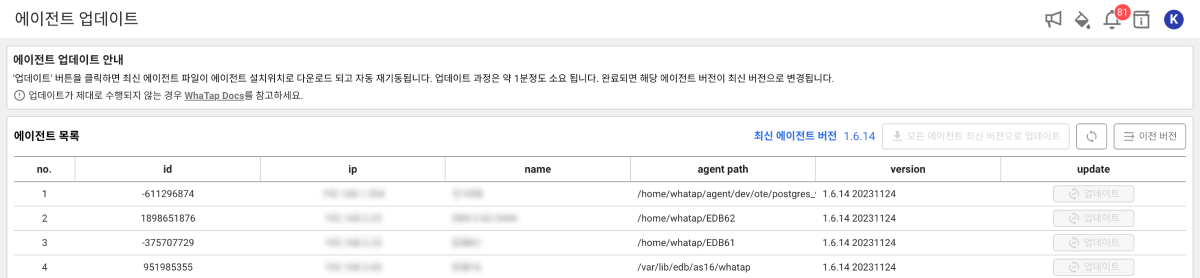
에이전트를 업데이트하면 최신 버전의 에이전트 파일을 에이전트 설치 경로(agent path)에 자동으로 다운로드하고 재시작합니다. 에이전트 업데이트는 약 1분 정도 소요되며, 업데이트 과정에서 다운로드 및 업데이트 성공 메세지가 화면 위에 차례로 표시됩니다. 업데이트를 완료하면 해당 에이전트 버전이 최신 버전으로 자동 변경됩니다.
-
업데이트할 수 있는 에이전트는 업데이트 버튼이 활성화됩니다.
-
에이전트를 개별로 업데이트하려면 각 에이전트 항목의 오른쪽에 업데이트 버튼을 선택하세요.
-
모든 에이전트를 한번에 업데이트하려면 모든 에이전트 최신 버전으로 업데이트 버튼을 선택하세요.
에이전트를 업데이트하는 도중 다른 메뉴로 이동할 경우 진행 상황을 확인할 수 없으며, 한 개의 에이전트를 업데이트하면서 다른 에이전트를 동시에 업데이트할 수 없습니다.
업데이트를 실패한 경우
에이전트가 재시작하지 않을 경우
업데이트 과정에서 다운로드 성공 메세지가 표시된 이후 에이전트 버전이 최신으로 자동 변경되지 않는다면, 수동으로 에이전트를 재시작해야 합니다. 에이전트 설치 경로(agent path)에서 stop.sh, startd.sh 배치 파일을 차례로 실행하세요.
에이전트 수동 다운로드
다운로드가 되지 않는 환경이라면 다음 순서대로 에이전트 설치를 진행하세요.
-
관리 > 에이전트 설치 메뉴로 이동하세요.
-
설치 안내 섹션의 2번 항목에서 Download 버튼을 선택해 최신 버전의 에이전트를 다운로드하세요.
-
다운로드한 파일의 압축을 해제하세요.
-
whatap.agent.dbx-
X.Y.Z.jar 파일만 에이전트 설치 경로(agent path)에 업로드하세요. -
stop.sh, startd.sh 배치 파일을 차례로 실행해 에이전트를 재시작하세요.
이전 버전으로 되돌리기
-
화면 오른쪽 위에 이전 버전 버튼을 선택하세요.
-
다운로드 가능한 에이전트 목록이 표시됩니다.
-
원하는 버전을 선택하세요.
-
선택한 버전으로 되돌릴 에이전트 항목에서 다운로드 버튼을 선택하세요.
-
선택한 에이전트의 설치 경로로 에이전트 파일을 다운로드합니다.
-
에이전트 설치 경로에서 상위 버전의 whatap.agent.dbx-
X.Y.Z.jar 파일을 삭제하세요. -
stop.sh, startd.sh 배치 파일을 차례로 실행해 에이전트를 재시작하세요.
배치 파일이 에이전트 설치 경로에서 가장 높은 버전의 에이전트 파일을 실행하도록 설정되어 있기 때문에, 상위 버전의 JAR 파일을 삭제해야 이전 버전의 에이전트를 실행할 수 있습니다.
에이전트 삭제
에이전트 설치 서버에서 삭제하기
- Linux
- Windows
서버 상에서 기동되는 Java 프로세스 중 whatap.agent.dbx 문자열을 포함한 프로세스를 종료합니다. 에이전트를 설치한 경로에서 stop.sh를 실행하세요. 이후 에이전트 파일 및 에이전트에 등록한 User 권한을 삭제 처리하세요.
서버 상에 기동되는 Java 프로세스 중 에이전트 파일명의 jar 파일로 기동 중인 프로세스를 찾아 중지하세요. 만약 bat 파일을 Foreground에서 실행 중인 경우 해당 bat 실행 스크립트를 종료하세요. 이후 에이전트 파일 및 에이전트에 등록한 User 권한을 삭제하세요.
서비스 화면에서 삭제하기
와탭 모니터링 서비스에서 에이전트를 삭제하려면 에이전트 목록 메뉴로 이동하세요. 에이전트를 삭제하기 전에 에이전트를 설치한 서버에서 에이전트 프로세스를 종료해야 합니다.
-
프로젝트 목록에서 에이전트를 삭제할 프로젝트를 선택하세요.
-
왼쪽 메뉴에서 관리 > 에이전트 목록을 선택하세요.
-
에이전트 목록에서 삭제하려는 에이전트의 가장 오른쪽에
버튼을 선택하세요.
-
비활성화 상태의 에이전트만 삭제할 수 있습니다.

-
에이전트 버전에 따라 삭제 기능을 지원하지 않을 수 있습니다. 최신 버전의 에이전트로 업데이트하세요.
V2 이전 서비스 화면 이용하기
홈 > 프로젝트 선택 > 관리 > 프로젝트 관리

이전 버전과의 호환성을 위해 데이터베이스 모니터링 V2 이전의 서비스 화면을 이용할 수 있습니다.
-
관리 > 프로젝트 관리 메뉴로 이동하세요.
-
프로젝트 버전 관리 섹션에서 프로젝트 버전을 V1으로 선택하세요.
-
저장 버튼을 선택하세요.
-
과거 데이터 조회 시 화면에 조회되지 않는 데이터가 있다면 프로젝트 버전을 V1으로 변경한 다음 이전 버전의 화면에서 데이터를 조회할 수 있습니다.
-
호환성 제공을 위한 이 기능은 2025년 6월 26일까지 제공합니다.